nội dung
Hàm tính % trong Excel là một công cụ vô cùng hữu ích giúp bạn nhanh chóng xác định tỷ lệ phần trăm trong các phép tính. Trong bài viết này, chúng ta sẽ cùng tìm hiểu 3 công thức hàm tính phần trăm trong Excel chuẩn nhất, đi kèm ví dụ minh họa cụ thể để bạn dễ dàng áp dụng vào công việc hàng ngày.
Tại sao nên biết hàm tính % trong Excel?
Khi làm việc với khối lượng lớn dữ liệu, khả năng tính toán tỷ lệ phần trăm giúp bạn nhanh chóng nhận diện mối quan hệ giữa các con số. Ví dụ, trong phân tích tài chính, phần trăm cho thấy mức tăng trưởng doanh thu, tỷ lệ lãi gộp hay phần trăm chi phí so với ngân sách. Thay vì chỉ nhìn vào con số tuyệt đối, việc biểu thị dữ liệu bằng tỷ lệ phần trăm giúp thông tin trở nên dễ hiểu hơn, làm nổi bật xu hướng, thay đổi và sự tương quan giữa các yếu tố.
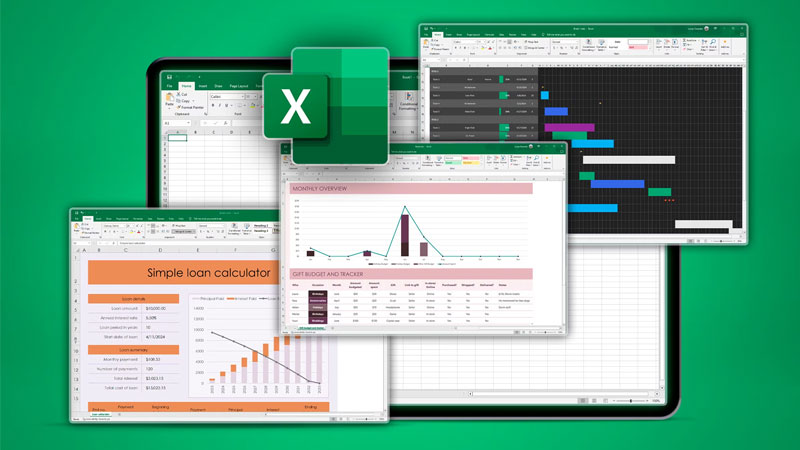
Sau khi có được các con số phần trăm, bạn có thể dễ dàng trực quan hóa dữ liệu qua biểu đồ hoặc đồ thị. Biểu đồ hình tròn, cột, hay đường thẳng đều giúp truyền tải ý nghĩa dữ liệu một cách trực quan, phục vụ tốt cho các bài thuyết trình, báo cáo, hoặc phân tích định hướng chiến lược. Việc này không những giúp bạn hiểu rõ bản chất vấn đề mà còn hỗ trợ người khác tiếp nhận thông tin một cách mạch lạc hơn.
Ngoài ra, Excel là công cụ hỗ trợ đắc lực trong việc quản lý ngân sách. Tính phần trăm chi tiêu, phân bổ chi phí hay so sánh tỷ lệ lợi nhuận đều dựa vào khả năng xử lý phần trăm chính xác. Từ đó, bạn có thể kiểm soát tài chính hiệu quả, phát hiện lỗ hổng trong kế hoạch chi tiêu, cũng như đưa ra quyết định phù hợp với tình hình thực tế.
Cách định dạng phần trăm trong Excel
Sử dụng tính năng Percentage format (hàm tính % trong Excel) không chỉ tiết kiệm thời gian mà còn hạn chế sai sót trong quá trình nhập và trình bày dữ liệu. Thay vì hiển thị các con số thập phân như 0.25 hay 0.87, Excel sẽ tự động chuyển đổi thành 25% hoặc 87% khi định dạng phù hợp được áp dụng. Đây là thao tác cơ bản nhưng rất cần thiết trong quá trình phân tích dữ liệu, đặc biệt khi bạn cần trình bày thông tin một cách ngắn gọn, dễ hiểu cho người khác.
Bước 1: Chọn ô hoặc vùng dữ liệu bạn muốn hiển thị dưới dạng phần trăm. Trên thanh công cụ, chuyển sang tab Home.

Bước 2: Trong nhóm Number, nhấn vào biểu tượng % để áp dụng định dạng phần trăm.
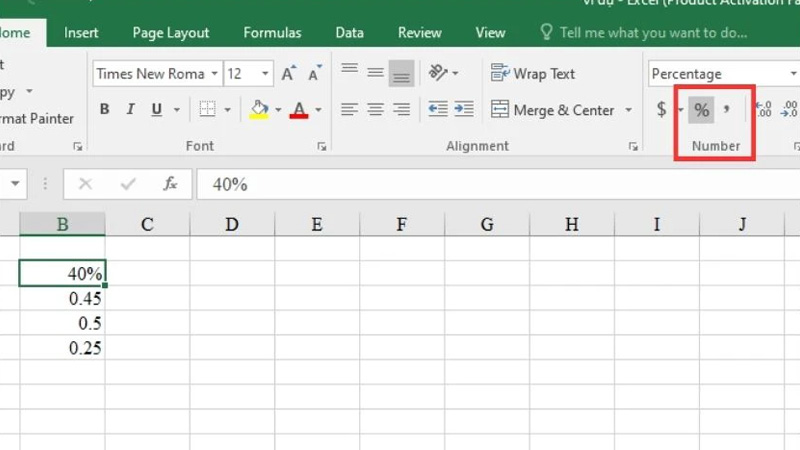
Bước 3: Tùy chọn khác: Nhấp chuột phải vào ô cần định dạng → chọn Format Cells → trong hộp thoại hiện ra, chọn mục Percentage → nhấn OK.
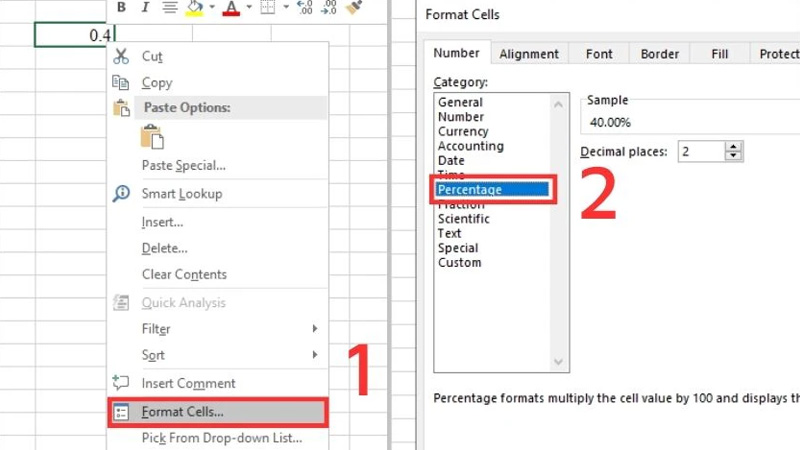
Sau khi thực hiện xong, Excel sẽ tự động hiển thị số liệu với ký hiệu %, giúp bảng tính của bạn trở nên rõ ràng và chuyên nghiệp hơn.
Công thức hàm tính % trong Excel cơ bản
Để làm việc hiệu quả với dữ liệu số trong Excel, việc nắm được công thức hàm tính % cơ bản là điều rất quan trọng. Những công thức này giúp bạn nhanh chóng tính tỷ lệ, so sánh giá trị, theo dõi sự thay đổi hoặc phân tích hiệu suất mà không mất quá nhiều thời gian. Dưới đây là các cách tính phần trăm phổ biến, dễ áp dụng trong nhiều tình huống thực tế.
Tính tỷ lệ % một giá trị trong tổng
Trong quá trình xử lý dữ liệu, việc tính tỷ lệ phần trăm của một phần so với tổng thể là thao tác phổ biến và cần thiết, đặc biệt khi bạn muốn biết một đối tượng chiếm bao nhiêu phần trăm trong toàn bộ tập hợp. Excel cung cấp cách thực hiện đơn giản, nhanh chóng và chính xác, giúp bạn tiết kiệm thời gian khi phân tích thông tin. Tỷ lệ phần trăm không chỉ làm rõ mối quan hệ giữa các số liệu mà còn giúp trực quan hóa dữ liệu rõ ràng hơn khi trình bày trong báo cáo, bảng biểu hoặc biểu đồ.
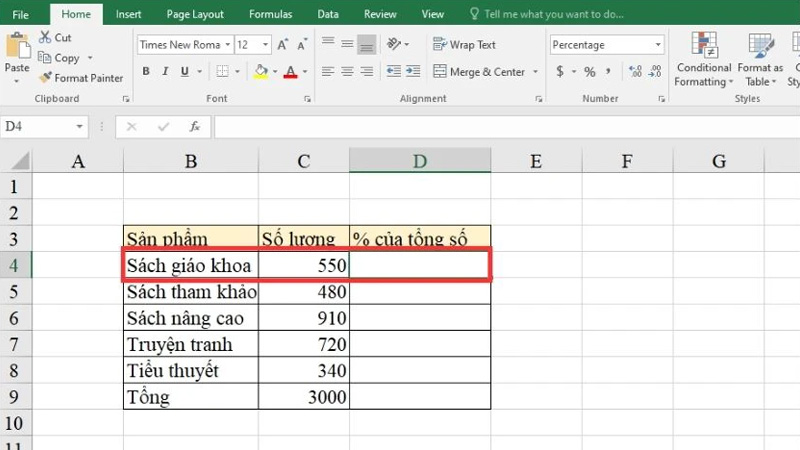
Để thực hiện, bạn cần xác định trước ô chứa giá trị cần tính (ví dụ: ô C4 là số sách giáo khoa) và ô chứa tổng giá trị (ví dụ: ô C9 là tổng số sách). Sau đó, tại ô muốn hiển thị kết quả, nhập công thức: =C4/C9. Cuối cùng là nhấn chọn Enter để xem kết quả.
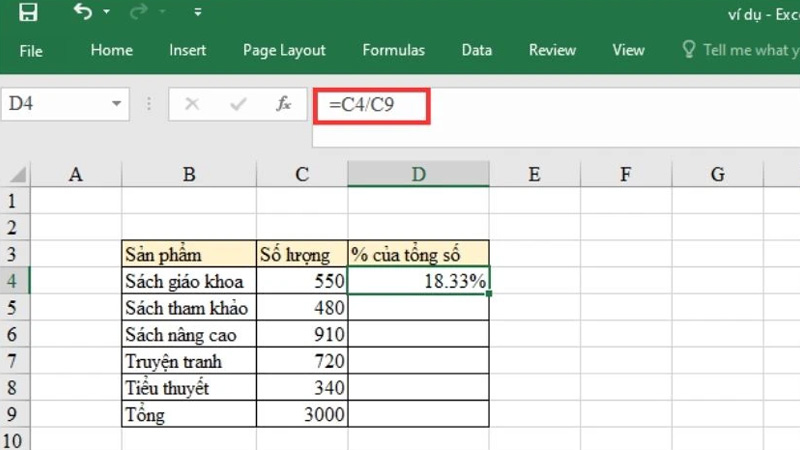
Tính tỷ lệ % từng phần trong nhiều hàng
Để đơn giản hóa quá trình và đảm bảo tính chính xác trong hàm tính % trong Excel, bạn nên sử dụng hàm SUMIF kết hợp phép chia cho tổng giá trị toàn bộ dữ liệu. Công thức này cho phép bạn nhanh chóng tính tổng có điều kiện, sau đó tính tỷ lệ phần trăm một cách hiệu quả. Đây là một cách tiếp cận thông minh, tiết kiệm công sức và đặc biệt hữu ích trong các báo cáo phân tích, thống kê sản lượng hay kiểm kê hàng hóa theo từng nhóm cụ thể.
Chúng ta có công thức là: =SUMIF(range, criteria, sum_range) / total
Trong đó:
- range: Là phạm vi chứa dữ liệu bạn muốn kiểm tra điều kiện. Ví dụ, nếu bạn đang lọc theo tên sản phẩm, thì range sẽ là cột chứa tên các sản phẩm.
- criteria: Là điều kiện cụ thể mà bạn muốn áp dụng để chọn các giá trị cần tính.
- sum_range: Là phạm vi các ô có giá trị bạn muốn cộng khi điều kiện ở range được đáp ứng. Đây là phần sẽ được tính tổng nếu điều kiện đúng.
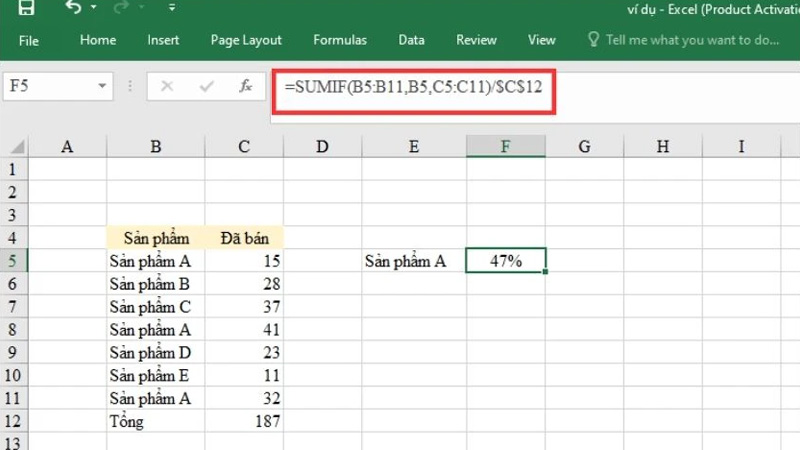
Để áp dụng công thức bạn hãy vận dụng vào ví dụ minh họa, sau đó xác định cột chứa tên sản phẩm (ví dụ: B5:B11) và cột chứa số lượng tương ứng (ví dụ: C5:C11). Kế đến là nhập công thức =SUMIF(B5:B11, “A”, C5:C11)/$C$12 cũng như nhấn Enter và định dạng kết quả theo dạng phần trăm.
Công thức hàm tính % thay đổi trong Excel
Công thức hàm tính % trong Excel thay đổi giúp bạn dễ dàng đo lường mức tăng hoặc giảm giữa hai giá trị theo thời gian hoặc giữa các giai đoạn khác nhau. Đây là công cụ quan trọng trong việc phân tích xu hướng, so sánh hiệu suất và đánh giá sự biến động của dữ liệu một cách trực quan và chính xác.
Tính phần trăm thay đổi giữa 2 hàng
Việc tính phần trăm thay đổi giữa hai dòng liên tiếp giúp bạn nắm bắt mức độ biến động theo thời gian hoặc theo từng giai đoạn cụ thể. Đặc biệt, với những công việc mang tính tiến độ, theo dõi tỷ lệ thay đổi tích lũy giúp bạn dễ dàng đánh giá mức độ hoàn thành và điều chỉnh kế hoạch phù hợp. Đây là cách tiếp cận thường được sử dụng trong các báo cáo sản xuất, quản lý dự án, theo dõi tiến độ công việc hay đánh giá hiệu quả hoạt động theo từng ngày, tuần hoặc tháng.
Bước 1: Tại cột D, tính năng suất tích lũy theo từng dòng bằng công thức: =SUM($C$2:C2). Lưu ý, bạn cần cố định điểm bắt đầu bằng ký hiệu $ trước hàng và cột.
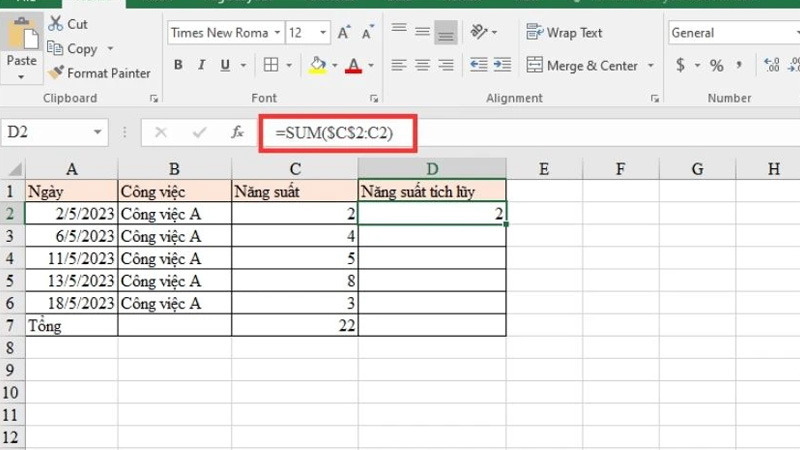
Bước 2: Tại cột E, tính phần trăm tích lũy bằng cách chia giá trị ở cột D cho tổng năng suất, ví dụ ở ô C7: =D2/$C$7. Sử dụng tham chiếu tuyệt đối $C$7 để không thay đổi khi sao chép công thức.
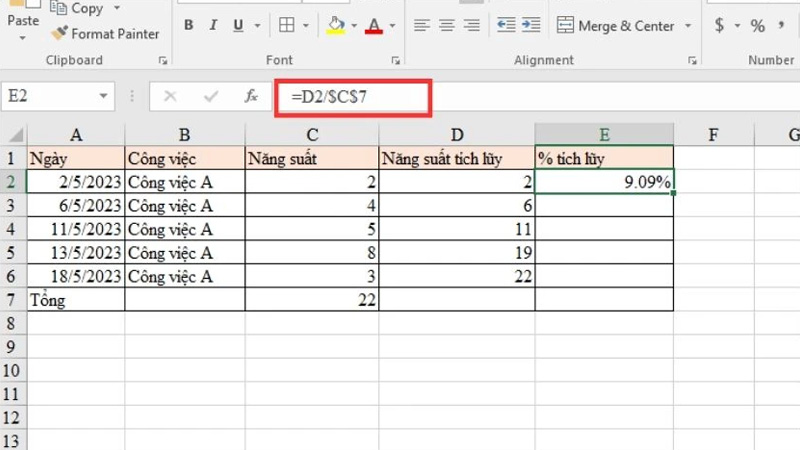
Sau khi hoàn tất, kết quả tại dòng cuối cùng sẽ là 100%, cho thấy toàn bộ công việc đã hoàn thành.
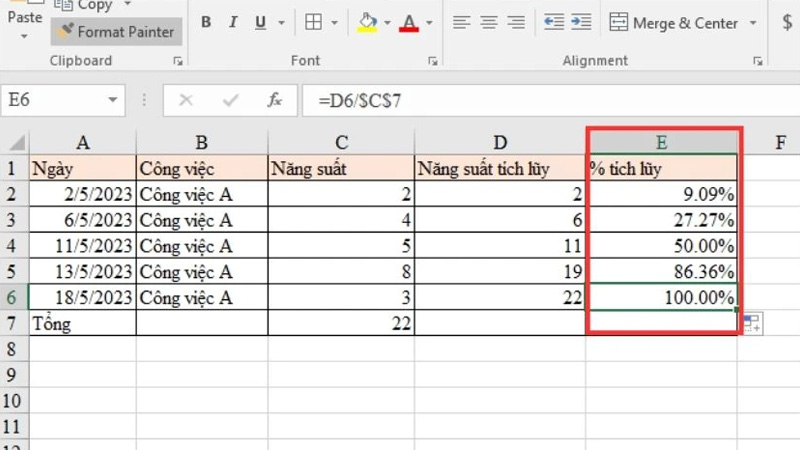
Tính phần trăm thay đổi 2 cột
Việc hàm tính % trong Excel thay đổi giữa hai cột là một thao tác quan trọng giúp bạn nhanh chóng đánh giá xu hướng tăng hoặc giảm của dữ liệu theo thời gian hoặc giữa hai nhóm khác nhau. Cách tính này thường được áp dụng trong nhiều tình huống như so sánh doanh thu các tháng, theo dõi biến động giá cả, phân tích số lượng sản phẩm bán ra, hay đánh giá sự tăng trưởng của từng chỉ số. Qua đó, bạn có thể dễ dàng đưa ra nhận định cụ thể về mức độ thay đổi và hiệu quả của từng giai đoạn.
Chúng ta có công thức là Tỷ lệ phần trăm (%) = (Giá trị mới – Giá trị cũ) / Giá trị cũ.
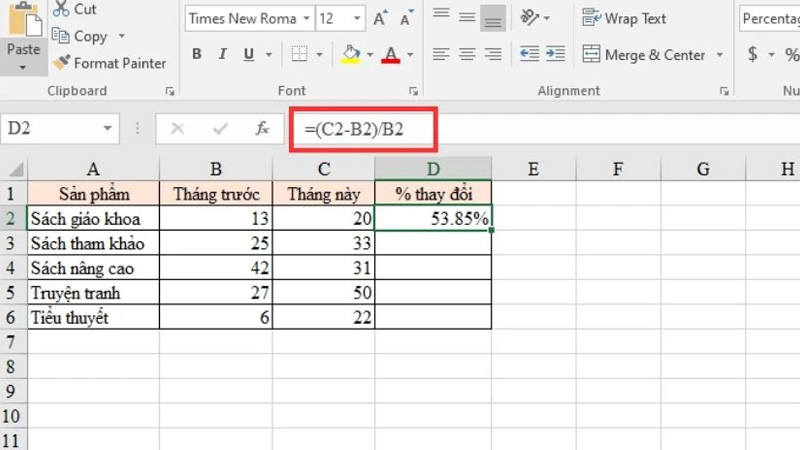
Ví dụ minh họa, bạn có một bảng tính và cần biết được tỷ lệ phần trăm ở cột D (ô D2) thì nhập công thức: =(C2-B2)/B2. Tiếp đến là nhấn Enter để hiển thị kết quả. Cuối cùng, bạn chỉ cần kéo công thức xuống các dòng dưới bằng cách di chuột vào góc dưới bên phải ô D2 rồi kéo xuống.
Cách tính giá trị của tổng số khi biết tỷ lệ % trong Excel
Trong nhiều tình huống thực tế, bạn thường gặp bài toán tính toán giá trị tổng hoặc số tiền cuối cùng dựa trên một tỷ lệ phần trăm đã biết. Việc này đặc biệt phổ biến trong lĩnh vực mua sắm, dịch vụ hay quản lý tài chính cá nhân. Để làm rõ hơn, chúng ta sẽ xem xét hai ví dụ minh họa điển hình về cách áp dụng công thức phần trăm trong từng trường hợp cụ thể.
Ví dụ 1
Ví dụ, khi bạn đi ăn buffet với giá vé là 119.000 đồng và phải trả thêm 10% tiền thuế, việc cần làm là tính 10% của 119.000 đồng là bao nhiêu.
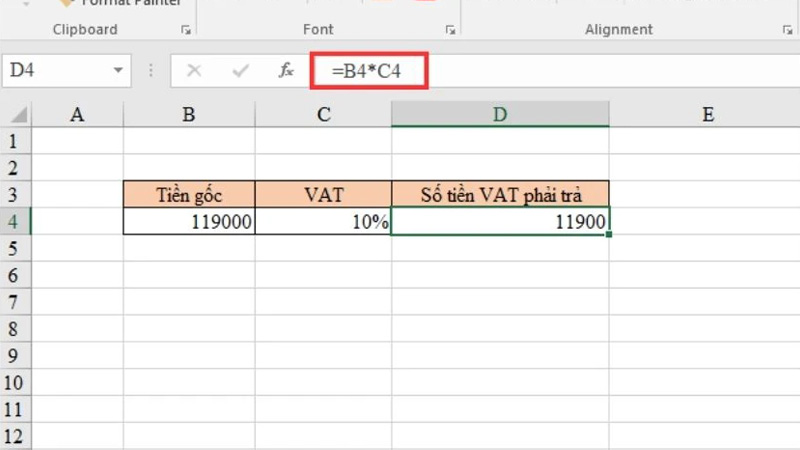
Công thức đơn giản là lấy tổng số nhân với tỷ lệ phần trăm: Giá trị = Tổng số × Phần trăm. Áp dụng vào ví dụ, bạn sẽ nhanh chóng biết được số tiền thuế cần thanh toán, giúp kiểm soát chi tiêu chính xác hơn.
Ví dụ 2
Ví dụ, bạn mua một con gấu bông với giá 319.000 đồng, mức giảm giá 12% so với giá ban đầu. Để tìm ra giá gốc, bạn không chỉ đơn giản lấy giá đã giảm chia cho tỷ lệ phần trăm giảm, mà phải lấy số tiền đã thanh toán chia cho phần trăm còn lại (100% – 12% = 88%).
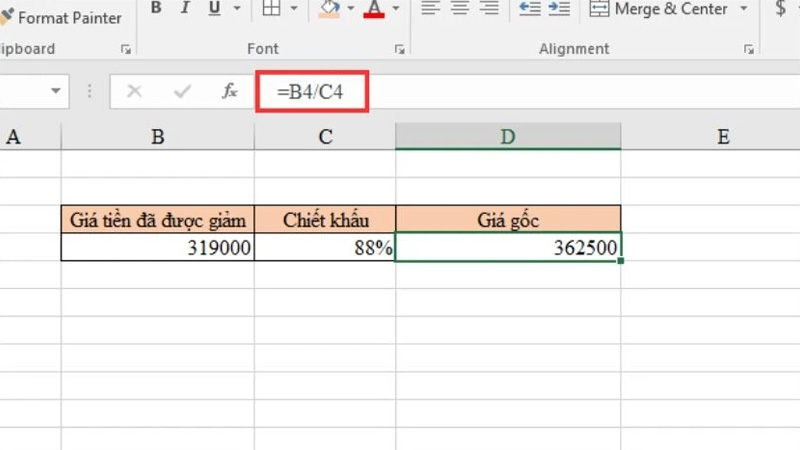
Công thức áp dụng là: Giá gốc = Số tiền / Phần trăm còn lại. Với công thức này, bạn có thể dễ dàng xác định giá trị ban đầu của sản phẩm là bao nhiêu, từ đó đánh giá chính xác mức chiết khấu và đưa ra quyết định mua sắm hợp lý.
Một số lưu ý khi sử dụng hàm tính % trong Excel
Trước hết, bạn cần phân biệt rõ giữa định dạng phần trăm và giá trị thực tế. Trong Excel, khi bạn nhập một con số rồi chọn định dạng Percentage, phần mềm sẽ tự động nhân giá trị đó với 100 và thêm ký hiệu %. Ví dụ, nếu bạn nhập 0,2 và định dạng dưới dạng phần trăm, Excel sẽ hiển thị 20%, nhưng nếu bạn nhập 20 rồi định dạng là phần trăm, kết quả sẽ thành 2000%. Do đó, hãy luôn nhập đúng giá trị trước khi chuyển sang định dạng phần trăm để tránh hiểu nhầm kết quả.
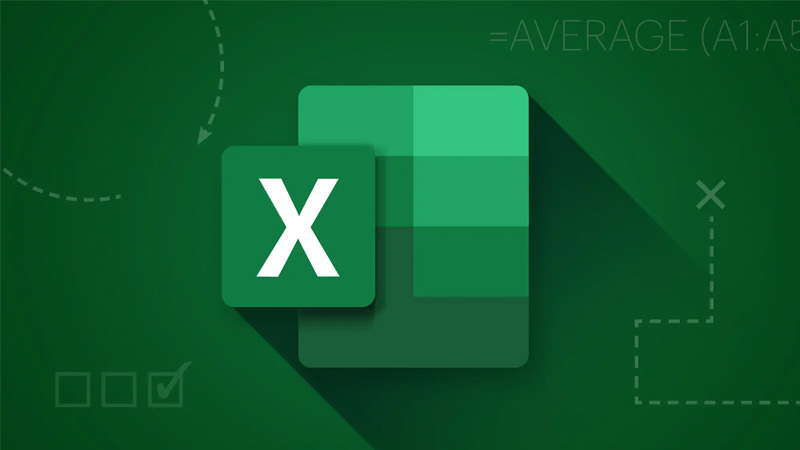
Thứ hai, hãy cẩn thận khi sử dụng các công thức có chia cho mẫu số. Trong một số trường hợp, nếu mẫu số là 0 hoặc ô đó trống, Excel sẽ trả về lỗi #DIV/0!. Để khắc phục tình trạng này, bạn có thể kết hợp thêm hàm IF để kiểm tra điều kiện trước khi thực hiện phép chia.
Một lưu ý nữa là khi sao chép công thức tính phần trăm trong các ô liên tiếp, hãy sử dụng đúng loại tham chiếu. Nếu bạn cần giữ nguyên một giá trị mẫu số hoặc tổng cố định, hãy dùng tham chiếu tuyệt đối (ví dụ: $B$2) để đảm bảo kết quả không bị thay đổi sai lệch khi kéo công thức xuống các dòng khác.
Kết luận
Tóm lại, hàm tính % trong Excel là công cụ thiết yếu giúp bạn phân tích, so sánh và trình bày dữ liệu một cách hiệu quả và trực quan. Việc nắm vững các công thức và cách định dạng phần trăm không chỉ giúp tiết kiệm thời gian mà còn nâng cao độ chính xác trong quá trình xử lý thông tin. Dù bạn đang theo dõi tiến độ công việc, tính chiết khấu, hay phân tích sự thay đổi giữa các giai đoạn, việc sử dụng đúng hàm và công thức phần trăm sẽ mang lại kết quả rõ ràng, chính xác và dễ hiểu hơn trong mọi báo cáo.
Xem thêm:
- 3 cách chuyển từ Excel sang PDF miễn phí cực nhanh, cực chuẩn
- Top 5+ công cụ AI tạo công thức Excel chuẩn nhất

Video
Cách làm BÁNH TRỨNG PHÔ MAI RAU CỦ béo ngậy giòn thơm, càng ăn càng thích! | MÓN NGON MỖI NGÀY
Th7
Video
Mục Thần Ký | Tập 12
Th7
Thể Thao
Cậu bé Paraguay nghèo khó và bản hợp đồng đặc biệt với MU
Th7
Thời Sự
Bất đồng lời khai về ‘trùm cuối’ vụ đánh bạc 106 triệu USD ở khách sạn Pullman
Th7
Thời Sự
Công bố điểm thi vào lớp 10 Hà Nội năm 2025
Th7
Video
[MUSIC] Tổng hợp các nhạc Trung cực hay mà bạn nên nghe 1 lần💐
Th7
Video
Tân Tiếu Ngạo Giang Hồ – Tập 2 _ Phim Truyền Hình Trung Quốc _ Phim Hành Động, võ thuật Cổ trang
Th7
Video
Cách làm SÚP THANH CUA HẠT CHIA ấm nóng ngọt ngào không thể bỏ lỡ | MÓN NGON MỖI NGÀY
Th7
Video
🔥🚗Bảo Dưỡng Siêu Xe Mclaren 650S | Được Thực Hiện Bởi Đội Ngũ Kaizen🔥🚗
Th7
Thời Sự
Việt Nam luôn coi trọng và nỗ lực thực hiện các cam kết quốc tế về quyền con người
Th7
Thời Sự
Hà Nội công bố điểm chuẩn lớp 10 công lập năm 2025
Th7
Video
“เปรียว” ได้เจอ “เฉินเจ๋อหยวน” แล้วค่ะ Recap! งาน iQIYI Starship Meet and Greet ฟินเว่อร์ค่ะ
Th7
Video
Câu Tâm Tập 5 Full – Loving The Lie – Vietsub
Th7
Video
Cách làm TÔM THỊT BỌC TRỨNG CÚT thơm ngon lạ miệng, ăn không biết chán | MÓN NGON MỖI NGÀY
Th7
Video
Cầu Vòng Ở Phía Chân Trời FULL Tập 7 Phim Việt Nam VTV3
Th7
Công Nghệ
10 năm trước, Qualcomm ra mắt chip Snapdragon tệ nhất lịch sử: Nóng máy, phồng pin, tụt hiệu năng, Samsung may mắn “né đạn”
Th7
Thời Sự
Ban Bí thư ra chỉ thị mới về nhân sự, tiến độ tổ chức Đại hội MTTQ Việt Nam các cấp
Th7
Thời Sự
Tặng bằng khen cho người dùng drone giải cứu 2 bé mắc kẹt giữa nước xiết
Th7
Giải Trí
Cục trưởng Xuân Bắc: ‘Không ít người đang mang các cuộc thi sắc đẹp ra bày bán’
Th7
Thời Sự
Hà Nội công bố điểm chuẩn lớp 10 trường chuyên năm 2025
Th7
Video
NX Audio का DJ Mixer 5 Channel के साथ।
Th7
Video
Luyện Khí Mười Vạn Năm Tập 126 Thuyết Minh
Th7
Video
Cách làm BÚN QUẬY bung tỏa hương biển, khuấy động ngày hè | MÓN NGON MỖI NGÀY
Th7
Video
Bác Sĩ Nói Gì 2025 – Tập 459
Th7
Thể Thao
Madam Pang nổi giận, chỉ trích HLV Nhật Bản không dùng các cầu thủ từ châu Âu khiến ĐT Thái Lan bị loại
Th7
Thời Sự
Vụ triệt phá đường dây lừa đảo gọi điện nhận quà: Đã khởi tố 124 đối tượng
Th7
Thể Thao
Real Madrid đấu Dortmund: Xabi Alonso và vũ khí Luka Modric
Th7
Giải Trí
Cuộc đời cay đắng ‘ngủ công viên, khóc giữa đường’ của nữ diễn viên cao 1,5m
Th7
Thời Sự
Top 12 trường có điểm chuẩn lớp 10 cao nhất Hà Nội năm 2025
Th7
Video
She rejected his true feelings for her 🥹
Th7
Video
Idol Chú Thanh thả diều sáo 3m5 cõng 9 quả sáo chuông vang cả bầu trời An Phú Tây
Th7
Video
Cách làm HOÀNH THÁNH BẮP CHIÊN giòn thơm chất ngất, bất chấp nắng hè | MÓN NGON MỖI NGÀY
Th7
Video
FullHD Vietsub Siêu nhân thần kiếm Shinkenger ep39
Th7
Công Nghệ
Galaxy S25 series là “con át chủ bài” của Qualcomm trong năm nay
Th7
Thời Sự
Người đàn ông bị nước cuốn trôi, bám bụi cây thoát chết ở Đà Nẵng
Th7
Thời Sự
Đổi tên hai trường đại học ở Hà Nội
Th7
Video
Vụ Fan Xử Thần Tượng Bằng 30 Nhát Dao Ngay Trên Sóng Livestream | Kỳ Án Có Thật
Th7
Video
Già Thiên Tập 115 Vietsub + Thuyết Minh
Th7
Video
Cách làm SANDWICH NƯỚNG TRỨNG XỐT MAYONAISE giòn thơm béo ngậy | MÓN NGON MỖI NGÀY
Th7
Video
Vạn Giới Độc Tôn Tập 337-343 Vietsub + Thuyết Minh
Th7
Công Nghệ
10 năm trước, Qualcomm ra mắt chip Snapdragon tệ nhất lịch sử: Nóng máy, phồng pin, tụt hiệu năng, Samsung may mắn “né đạn”
Th7
Thời Sự
Cảnh giác trước các thông tin xấu, độc về công tác chuẩn bị đại hội đảng các cấp
Th7
Thời Sự
Hướng dẫn mới về chế độ ốm đau, hưu trí trong BHXH bắt buộc
Th7
Thể Thao
Thắng nghẹt thở Palmeiras, Chelsea vào bán kết Club World Cup
Th7
Giải Trí
TS. Nguyễn Hồng Phương ra sách về nếp nhà
Th7
Thời Sự
8 thủ khoa thi lớp 10 Hà Nội năm 2025 cùng tổng điểm 28,75
Th7
Radio My
Bị sét đánh trúng khi nằm trong nhà, cô gái mất trí nhớ tạm thời
Th7
Video
Giai Điệu Thư Giãn Từ Piano – Giảm Stress, Dễ Ngủ Và Tốt Cho Sức Khỏe Tinh Thần
Th7
Video
Cả nhà mang đồ ăn ê hề đến lễ tốt nghiệp
Th7
Video
Cách làm CHÂN GÀ TIỀM ĐẬU ĐEN thơm ngon bất bại | MÓN NGON MỖI NGÀY
Th7
Giải Trí
Việt Nam có một “xứ sở thần tiên mát lạnh dưới lòng đất”, nhiệt độ luôn dưới 25 độ, giá 70 triệu đồng/tour vẫn kín khách quanh năm
Th7
Video
Siêu đơn giản PANNA COTTA KEM MUỐI ngay tại nhà | MÓN NGON MỖI NGÀY
Th6
Công Nghệ
iOS 26 có loạt công cụ bảo vệ trẻ em, nhiều tính năng phụ huynh nên biết!
Th6
Công Nghệ
Chấn động sự kiện 2025: Apple “hô biến” iPhone thành… micro hát karaoke mọi lúc mọi nơi!
Th6
Ẩm Thực
Trang trí nhà bếp theo phong cách nhiệt đới, truyền cảm hứng cho một mùa hè sôi động
Th6
Video
VYAH by DJ Chohan
Th6
Công Nghệ
Cách cập nhật CCCD thành mã số thuế online tại nhà bằng eTax Mobile
Th7
Giải Trí
‘Bề nổi’ của văn hoá thần tượng và sự ‘ẻo lả đến rùng mình’ của các nam ca sĩ
Th6